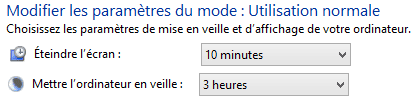A. Les outils de maintenance
Par maintenance, on entend conserver l'ordinateur en bon état de fonctionnement ; Les outils associés concernent :
|
|
|
Ils sont accessibles par le biais du panneau de configuration ou du menu outils systèmes dans les programmes "accessoires".
1 MAINTENANCE AUTOMATIQUE
La maintenance est automatisée sous Windows 8 et dispense l'utilisateur non averti de toute intervention.
|
|
<clic g> sur |
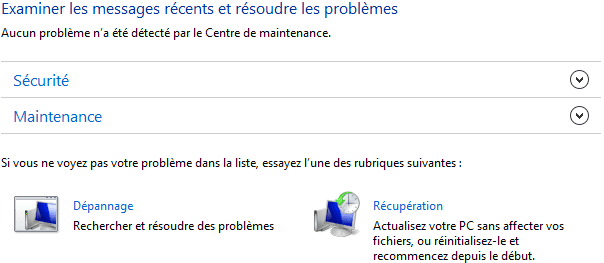
2 INFORMATIONS DU SYSTÈME
Cet outil donne des informations sur l'ordinateur lui-même.
|
|
<clic g> sur |

|
|
|

3 GÉRER L'ALIMENTATION
La consommation électrique de l'ordinateur est un point de plus en plus important, non seulement pour les ordinateurs portables mais aussi pour les ordinateurs de bureau qui restent souvent allumés toute la journée (sinon la nuit). Windows 8 est conçu pour rester en permanence fonctionnel et pour se mettre en veille si non utilisé.
|
|
<clic g> sur |
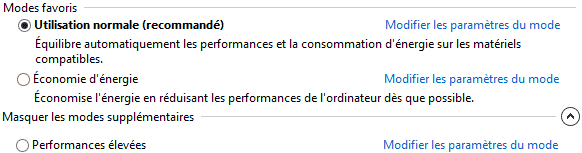
|
|
|
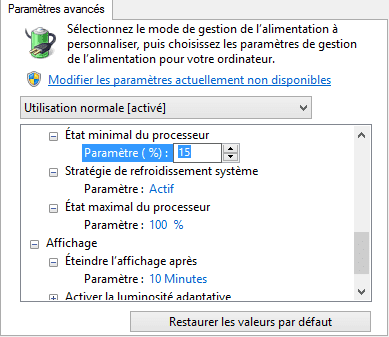
|
|
Dans le volet de tâches des options d'alimentation, vous avez la possibilité de créer votre propre mode de gestion de l'alimentation plutôt que de modifier les modes existants |

|
|
En fonction de la nature de l'ordinateur (bureau ou portable), |
4 GÉRER LE DISQUE DUR
Le disque dur, même s'il est pour la vitesse peu à peu remplacé par les ssd et pour le stockage par le stockage en ligne, reste un composant essentiel de l'ordinateur. Une bonne gestion des disques durs est alors indispensable pour conserver une machine performante. Cette gestion consiste en 3 points :
![]() Nettoyer le disque des fichiers temporaires, de cache, d'installation d'applications
Nettoyer le disque des fichiers temporaires, de cache, d'installation d'applications
![]() Vérifier le disque pour accéder aux fichiers rapidement sans perdre de données
Vérifier le disque pour accéder aux fichiers rapidement sans perdre de données
![]() Défragmenter le disque pour rassembler en un seul morceau les différents fragments d'un fichier dispersés sur les différents plateaux et pistes du disque dur
Défragmenter le disque pour rassembler en un seul morceau les différents fragments d'un fichier dispersés sur les différents plateaux et pistes du disque dur
|
|
Ces fonctions sont automatisées mais il peut être nécessaire de les lancer manuellement |
a) NETTOYAGE
En supprimant tous les fichiers inutiles, non seulement on gagne de la place sur le disque mais on améliore les performances de l'ordinateur qui met moins longtemps pour trouver puis ouvrir un fichier.
|
|
|
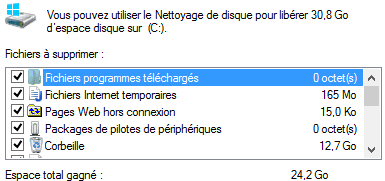
|
|
|
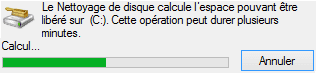
|
|
Vous pouvez là encore utiliser ccleaner à la place ou en complément des outils Windows |
|
|
Les fichiers programmes téléchargés comme les fichiers temporaires, les fichiers internet temporaires, les fichiers logs et de rapport d'erreur peuvent être supprimés ; Ne supprimer les fichiers de la corbeille et les fichiers miniatures que si le disque dur manque de place |
|
|
Lancer le nettoyage de votre disque dur |
b) VÉRIFICATION
Windows Huit vérifie la cohérence des tables de fichiers et répare les erreurs.
|
|
|

c) DÉFRAGMENTATION
La défragmentation est normalement automatique mais si le micro est lent ou pose des problèmes de fonctionnement, ne pas hésiter à la lancer manuellement.
|
|
|
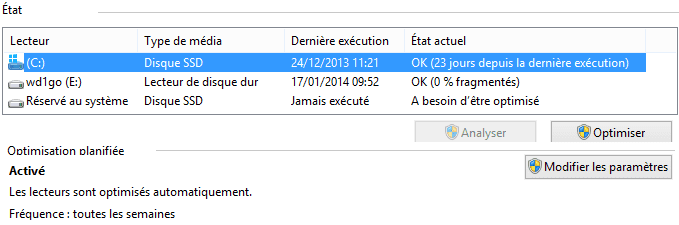
|
|
|
d) GESTION DES DISQUES
Windows Huit propose un outil d'administration des disques qui permet une gestion très complète.
|
|
|
<clic g> sur |

|
|
Avant de pouvoir être utilisé, un disque dur doit être partitionné puis formaté : Partitionné : on définit une partie ou la totalité du volume (la partition active est celle à partir de laquelle le système démarre) – on peut utiliser un système d'exploitation différent par partition Formaté : on crée dans cette partition un système de fichiers (une table qui dit : tel morceau de fichier est à tel endroit du disque dur) pour le système d'exploitation donné (le système de fichier de Windows Huit est ntfs) |
|
|
Toutes les opérations effectuées ici sont liées à l'installation du système ou à une maintenance avancée ; certaines détruisent les données du disque et doivent être utilisées avec circonspection |
(1) MODIFIER LA LETTRE DE LECTEUR
Il peut arriver que la lettre affectée à un disque ne soit pas adaptée ; Windows Huit permet de la modifier ; c'est une des rares opérations qui soit ici à peu près sans risque.
|
|
sélectionner le disque dans le volet principal |

|
|
Si des fichiers liés au système ou à des programmes ont été enregistrés sur ce disque, il risque d'y avoir des problèmes de fonctionnement |
(2) FORMATER UN DISQUE
Il est nécessaire de formater un nouveau disque dur avant de pouvoir l'utiliser. En effet, bien qu'affiché dans les outils d'administration, Il n'apparait dans la fenêtre "ordinateur" qu'une fois formaté.
|
|
Le formatage du disque supprime toutes les données existantes sur le disque |
|
|
|
|
|
Windows Huit permet aussi de gérer des volumes dynamiques, des disques raid, d'étendre ou réduire des volumes existants |
5 GÉRER LES TACHES
Le planificateur de tâches est un outil puissant et complet qui permet d'initier des actions en fonction de conditions de paramétrage d'un déclencheur.
a) AFFICHER LE PLANIFICATEUR DE TÂCHES
Certains programmes permettent de planifier une tâche, auquel cas la tâche s'affichera dans le gestionnaire de tâches ; vous pouvez aussi créer directement la tâche à partir du gestionnaire (lancer un programme, envoyer un mail, afficher un message…) en fonction de critères que vous déterminez et à la date et avec la fréquence que vous paramétrez.
|
|
<clic g> sur |
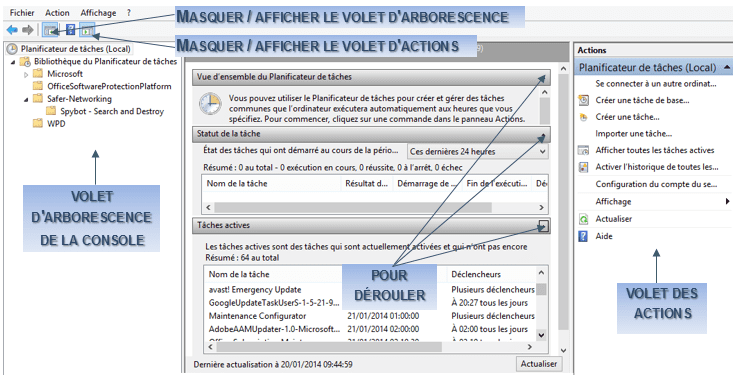
b) AFFICHER LES TÂCHES ACTIVES
Les tâches actives sont celles programmées par le système ou par l'utilisateur, qu'elles soient en cours ou prévues.
|
|
|

c) AFFICHER LES TÂCHES PAR NATURE
Il est aussi possible d'afficher les tâches en fonction de leur nature en sélectionnant le dossier concerné de la bibliothèque dans le volet de gauche.
|
|
|
d) CRÉER UNE TACHE
Windows Huit affiche dans le volet de gauche une bibliothèque dans laquelle doivent être rangées les nouvelles tâches.
|
|
|
|
|
Une des difficultés d'utilisation est de savoir où se trouve et comment s'appelle l'exécutable du programme que l'on veut lancer |
|
|
Créer une tâche ayant les caractéristiques suivantes dans le dossier "spywares" |
e) MODIFIER UNE TACHE
Les caractéristiques d'une tâche peuvent être modifiées.
|
|
|
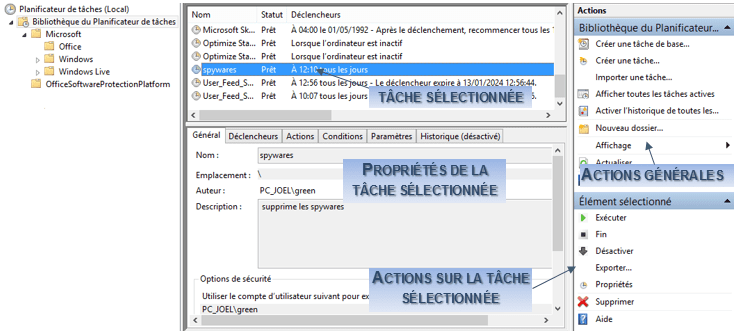
|
|
Les propriétés de la tâche sélectionnée s'affichent dans la partie inférieure du volet principal |
|
|
Modifier la tache précédente pour qu'elle s'exécute à 14h00 |
f) SUSPENDRE UNE TACHE
Il peut être nécessaire de désactiver momentanément une tâche.
|
|
|
|
|
Une tache suspendue doit être réactivée par |
|
|
Suspendre la tache précédente puis la réactiver |
g) SUPPRIMER UNE TACHE
Il faut supprimer, avec précaution, les tâches anciennes ou inutiles.
|
|
|
|
|
Supprimer la tache précédente |
6 METTRE À JOUR WINDOWS
La mise à jour du système d'exploitation est un aspect primordial de la maintenance et de la sécurité du système. Ces mises à jour vont permettre à l'ordinateur de continuer à évoluer pour pouvoir communiquer de manière optimisée avec les autres machines. Elles vont aussi permettre d'actualiser les défenses contre les attaques extérieures et d'améliorer les performances globales du système.
a) ACTIVER LA MISE A JOUR AUTOMATIQUE
La procédure de mise à jour peut être automatisée partiellement ou complètement.
|
|
<clic g> sur |
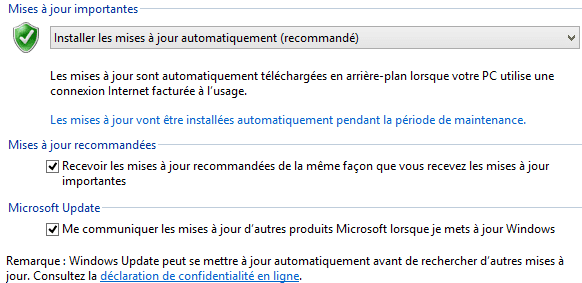
|
|
L'option |
|
|
Dans les structures importantes, la gestion des mises à jour est effectuée globalement, et après test, par le service informatique |
|
|
Si des problèmes surviennent trop souvent après des mises à jour (fonctionnement, échec d'installation, désinstallation de la mise à jour…), bloquer celles-ci |
b) RECHERCHER DES MISES À JOUR
Même si tout est automatisé, il est raisonnable d'aller de temps à autre vérifier que tout fonctionne bien.
|
|
dans le volet de gauche |
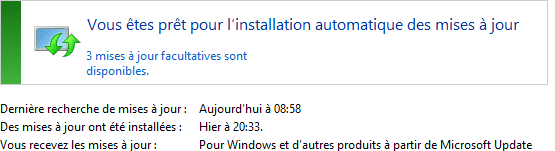
c) INSTALLER MANUELLEMENT UNE MISE A JOUR
L'installation manuelle est possible à tout moment.
|
|
dans le volet de gauche |

d) AFFICHER LES MISES À JOUR INSTALLÉES
Il est aussi possible d'aller rechercher manuellement des mises à jour.
|
|
dans le volet de gauche, en bas |
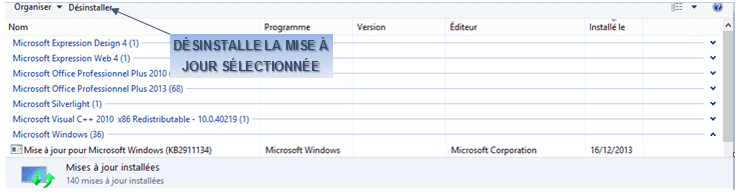
|
|
|
|
|
Paramétrer les mises à jour de Windows Huit |
7 METTRE À JOUR DES PILOTES
Le pilote est le programme qui fait le lien entre le système d'exploitation et le matériel ; si le système d'exploitation évolue, il faut le plus souvent faire aussi évoluer le pilote afin que le système puisse utiliser le périphérique.
a) AFFICHER LE PILOTE
Tous les détails du pilote sont affichés dans le gestionnaire de périphériques.
|
|
|
<clic g> sur |
|
|
développer la classe de périphériques |
|
b) METTRE A JOUR LE PILOTE
La mise à jour des pilotes peut s'avérer nécessaire mais n'est pas obligatoire ; Une nouvelle version d'un pilote présente souvent des avantages :
![]() Résoudre les problèmes de bug qui peuvent survenir dans des configurations particulières
Résoudre les problèmes de bug qui peuvent survenir dans des configurations particulières
![]() Améliorer les performances du système par une meilleure adaptation
Améliorer les performances du système par une meilleure adaptation
![]() Optimiser le pilote lui-même par un code plus compact et plus rapide
Optimiser le pilote lui-même par un code plus compact et plus rapide
|
|
|
|
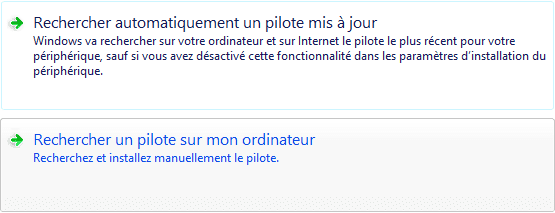

|
|
Si vous avez un système qui fonctionne de manière satisfaisante, il est inutile de prendre le risque de le déstabiliser en mettant à jour les pilotes au fur et à mesure des nouvelles versions (attendre au moins les premières réactions d'utilisateur) |
|
|
Si des problèmes de fonctionnement suivent l'installation du pilote, |